当サイトは広告・アフィリエイトプログラムにより収益を得ています。
【Photoshop】覆い焼き・焼き込みツールで山をマッチョにレタッチする

ちょっと冴えない山の写真。空の焼け方が淡かったり、コントラストが低く眠くなっていたりしてボツにしようか悩む写真ってあります。そんな写真は早々に削除してしまう人も多いと思いますが、こんな時こそレタッチテクニックのトレーニングをするチャンス。
というわけで、上の写真を下の写真のようにマッチョな山塊へレタッチしてみます。パッとしないだけで、階調としては豊富なので素材としてはとてもやりやすい写真だと思います。

下準備
それでは早速いってみましょう!と行きたいところですが、ここから先の内容はPhotoshop/Lightroomがそこそこ扱える前提になっています。一般的によく使われると思われるツールについての説明はバッサリ省略しています。
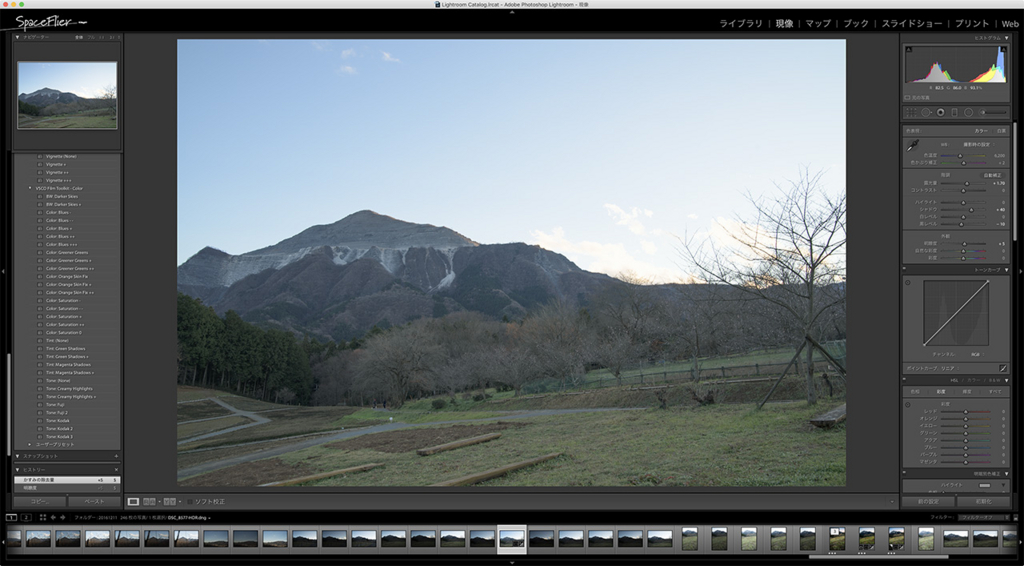
まずは、LRで下準備です。といっても、RAWならばフラットなカメラプロファイルを設定し、ヒストグラムを両端いっぱいまで使えるように簡単な調整をするだけです。
ベースになるぐらいまでLRで作り込んでもいいのですが、今回は空と地上をマスクで分けて調整していきたいということと、空と地上の境目や右の枝の処理がLRではおおざっぱにしかできないので、この段階でPSへスマートオブジェクトで送ってしまいます。
マスクを作る
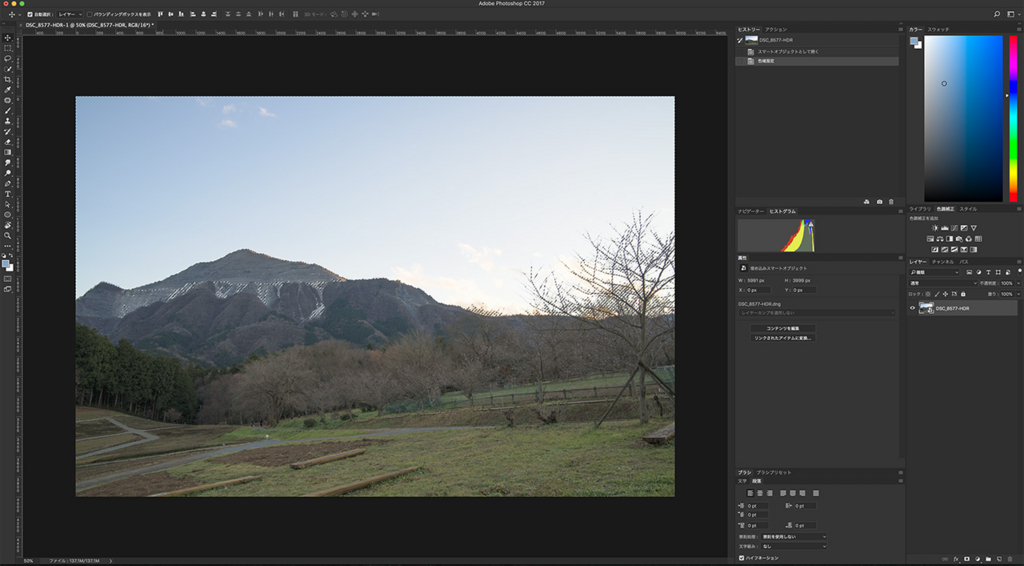
開きました。今回は16bitチャンネルで展開しています。D750の24MPのRAWデータとは言え16bitで開くとやっぱり重い・・・
ブログ用に縮小したら何をやってるかほとんど分からない状態になってしまいましたが、色域選択で空の領域を選択しています。Shiftキーを押しながら選択していきたい領域を拾っていき、概ね選択できたら決定します。山側にちょっとはみ出した部分がありますが、その辺りは投げ縄ツールなどで選択を外してしまえばOKです。
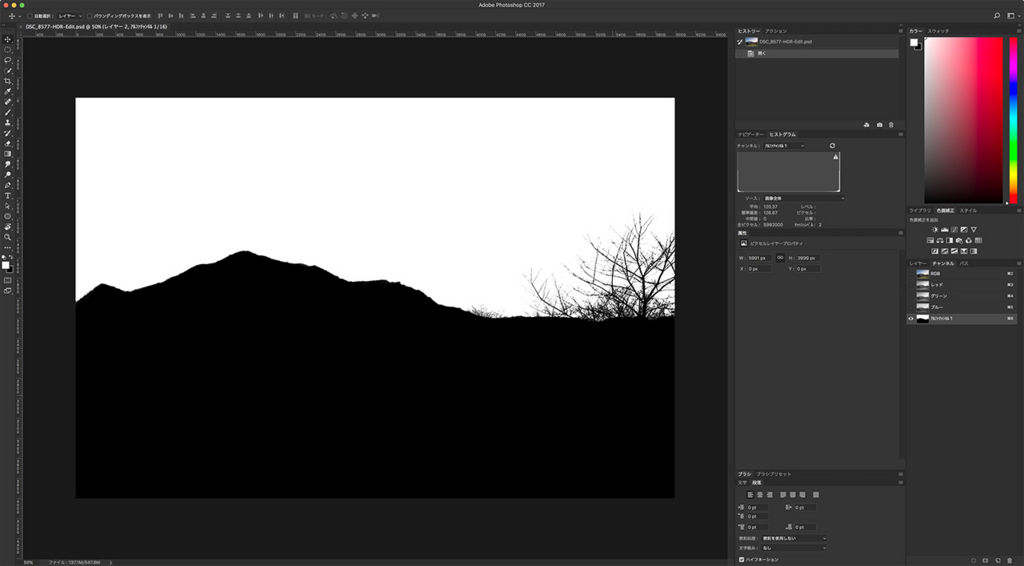
そこまでできたら選択範囲を保存。チャンネルタブに上のようなレイヤー(アルファチャンネル)ができていると思います。この時点で空が完全なホワイトになっていなかったり、山でも光の当たった部分が黒になりきっていないのでアルファチャンネルにトーンカーブをかけ、一定以上の領域は白と黒に飛ばしてしまいます。(境界がジャリジャリにならないように注意)気になるようなら境界を2~5pxほどぼかせばなじみます。(元の解像度によって調節)
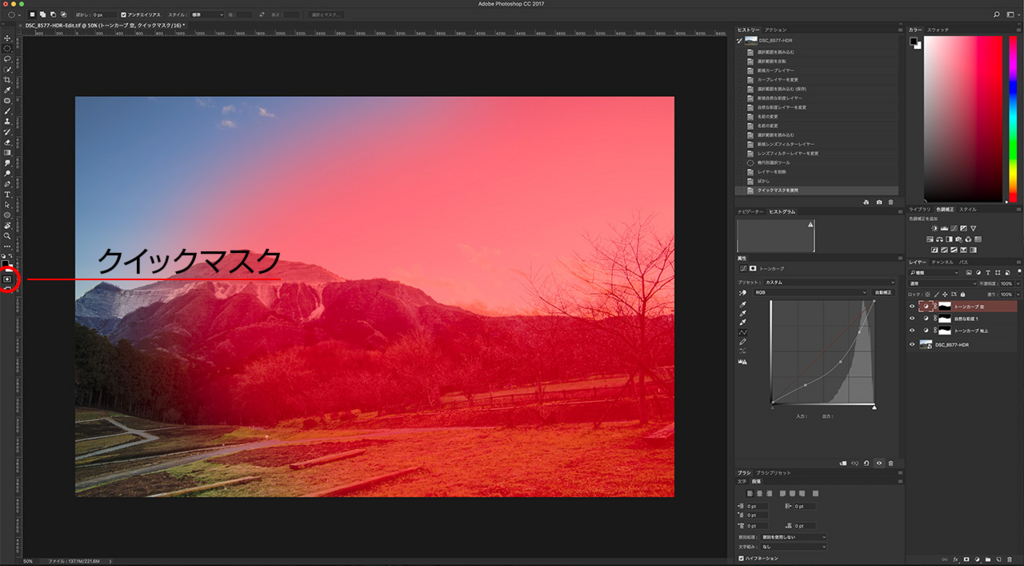
選択範囲のぼかし具合や、ペンタブなどを使って柔らかい不定形の選択範囲を作りたい場合はクイックマスクモードを使うと楽チンです。選択範囲やボケの量などを任意の色でオーバーレイ表示しながら作業ができます。(すごい便利な機能だけどあまり使われていない気がするんですが、実際どうなんでしょう?)
ベースの完成
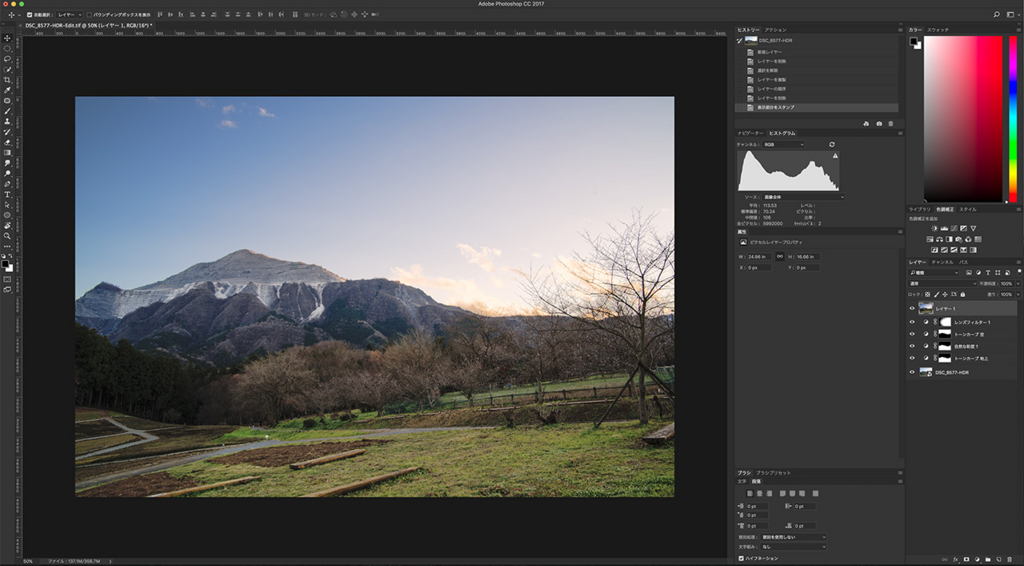
ものすごく端折りますが、マスクさえできてしまえばあとは簡単。Photoshopはとにかくマスク処理が大切、状況に応じて最適なマスクをいかにして作れるかでやれることの範囲が大きく変わります。
空と地上を別々のトーンカーブで整え、上がりすぎた地面の彩度を抑え、夕陽がある方向から山にかかる領域にぼかした楕円形マスクで暖色系のレンズフィルターをかけて、ベースの完成です。
ベースができたらディテールアップ用に一回まとめておきます。
Cmd+Ctrl+Option+E(WindowsだとCtrl+Alt+Shift+E)で表示中のレイヤーを新規レイヤーでまとめることができます。
覆い焼き・焼き込みツールでディテールを掘り起こす
やっと主役の登場です。フィルムプリント時の手法をコンピュータ上でやろうとPhotoshopのかなり早いバージョンから搭載されていた機能です。なんですが、あまりチュートリアル記事では使ってるのをみかけないのですよね。
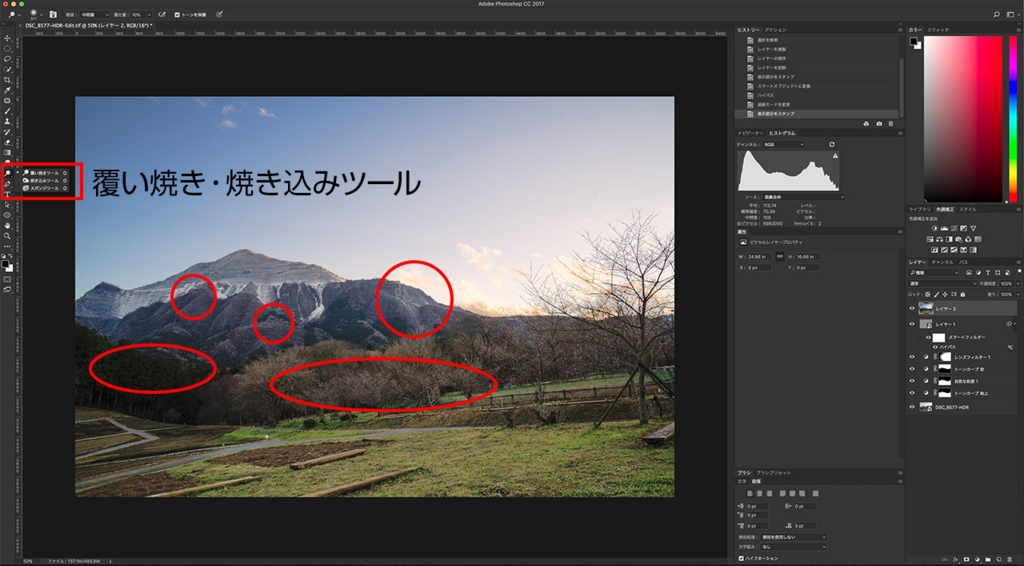
そんな話はいいとして、現地で見た武甲山の迫力がまだ出し切れていないので、画面外の右にある夕陽という光源を意識しながら丸で囲ったあたりをちょっとずつ掘り起こす感じでディテールアップしていきます。感覚的にはブラシでなでるとディテールが浮かんでくるという感覚です。この作業、私はペンタブレットを使用して進めていますが、マウスでもそこまで支障はないはずです。
明るくしたい部分は覆い焼きツールで、黒を締めたい部分は焼き込みツールで。それぞれハイライト・中間調・シャドウを別にコントロールできます。強度は状況に応じて5〜20%ぐらいで試すとちょうど良いかと思います。
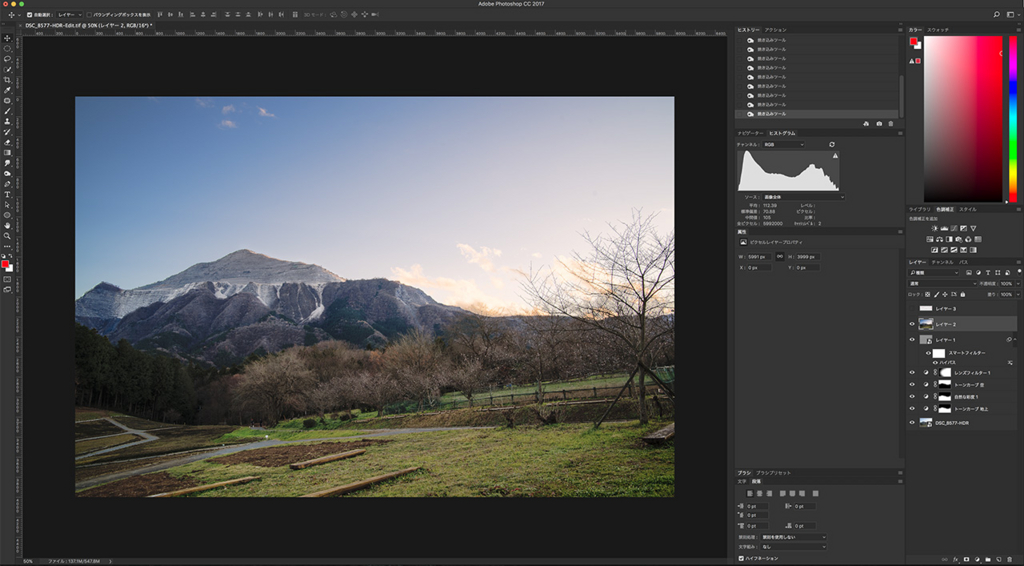
掘削されたエッジ部分や手前に並ぶジュウガツザクラが手前に迫ってくる感じが出して構図が立体的に補強できたところで終了。ディテールを触っているとついついやり過ぎになりがちなので、物足りないぐらいで止めておきます。
マッチョな山の完成
当初、眠くて凡庸だった写真がずいぶん迫力のあるものになりました。最後の完成写真だけFlickrへリンクしています。Flickrでご覧いただくと効果が分かりやすいかと思います。
おまけ
今回はLRで基礎調整、PSでディテールアップをしてみました。撮影枚数が多いと毎回こんな手間はかけられませんが、ボツカットになりそうな写真でもアレコレと試してみるとテクニックの蓄積になるので、たまにやってみると楽しいですね。

Adobe Creative Cloud フォトプラン(Photoshop+Lightroom) 2017年版 |12か月版|オンラインコード版
- 出版社/メーカー: アドビシステムズ
- 発売日: 2014/08/04
- メディア: Software Download
- この商品を含むブログ (11件) を見る

ワコム ペンタブレット Intuos Draw ペン入力専用 お絵描き入門モデル Sサイズ ホワイト CTL-490/W0
- 出版社/メーカー: ワコム
- 発売日: 2015/09/11
- メディア: Personal Computers
- この商品を含むブログを見る
ちなみにペンタブレットは仕事ではIntuos5(現Intuos Pro)、プライベートではBamboo(現Intuos Draw)を使っています。初代Intuosから20年近くパンタブレットを使っていますが、写真でマスク切ったりディテールアップに使うような用途であればIntuos Drawの最廉価のモデルでも十分かなと感じます。
筆圧感度や書き心地といった部分でIntuos Proは確かに使いやすいのですが、漫画やイラストレーションを描くのでなければオーバースペックですしペンタブは入力方法に慣れられるかどうかという大きな問題があるのですよね。(結構な確率で投げ出す方がいます)
それにノーマルペン軸で筆圧感度にこだわるより、エストラマー芯やハードフェルト芯を試した方がよほど扱いやすくなると思います。

Wacom ペンタブレットオプション 替え芯 Cintiq/Intuos/Bamboo/DTx用 エラストマー5本入り ACK-20004
- 出版社/メーカー: ワコム
- 発売日: 2009/04/01
- メディア: Personal Computers
- 購入: 6人 クリック: 17回
- この商品を含むブログ (2件) を見る

Wacom ペンタブレットオプション 替え芯 Cintiq/Intuos/Bamboo/DTx用 ハードフェルト5本入り ACK-20003
- 出版社/メーカー: ワコム
- 発売日: 2009/04/01
- メディア: Personal Computers
- 購入: 6人 クリック: 35回
- この商品を含むブログ (1件) を見る










